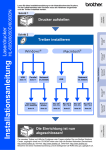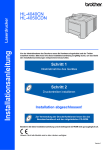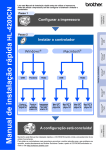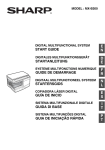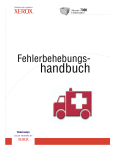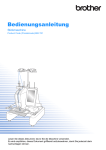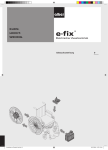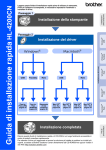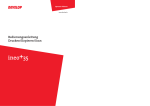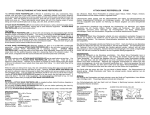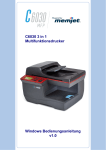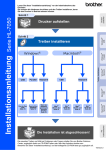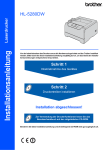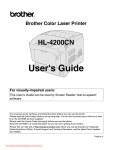Download Herunterladen
Transcript
Lesen Sie diese Installationsanleitung vor der Inbetriebnahme des Druckers. Bevor Sie den Drucker in Betrieb nehmen, muss die Hardware eingerichtet und der Treiber installiert werden. Drucker einrichten Drucker einrichten Windows® USB Schritt 2 Parallel Netzwerk Peer-toPeer (LPR) Seite 21 Peer-toPeer (NetBIOS) Seite 23 Netzwerkdrucker Seite 25 USB Netzwerk Mac OS® X 10.1 / 10.2 Seite 30 Mac OS® 8.6 – 9.2 Seite 32 Mac OS® X 10.1 / 10.2 Seite 33 Die Installation ist abgeschlossen! Bewahren Sie diese Installationsanleitung und die beiliegende CD-ROM für den späteren Gebrauch gut zugänglich auf. Die neuesten Treiber und Hilfe bei Problemen oder Fragen erhalten Sie auf den Brother Webseiten (für Deutschland: http://www.brother.de,in der Schweiz: http://www.brother.ch, für Österreich: http://www.brother.at). Für Administratoren Mac OS® 8.6 – 9.2 Seite 27 Macintosh® Netzwerk Macintosh® USB USB Windows® Netzwerk Windows® Parallel Treiber installieren Treiber installieren Installationsanleitung HL-4200CN Schritt 1 Inhaltsverzeichnis ■ Vorsichtsmaßnahmen Sicherer Druckerbetrieb ............................................................................................................................ 2 Vorschriften .............................................................................................................................................. 7 ■ Übersicht Lieferumfang ............................................................................................................................................. 9 Funktionstastenfeld ................................................................................................................................ 10 Beiliegende CD ....................................................................................................................................... 11 Schritt 1 Drucker einrichten Entfernung der Packbänder und Tonersiegel ................................................................................... 12 Installieren der Druckkopf-Kassette .................................................................................................. 13 Papiereinlegen in die Papierkassette ................................................................................................ 14 Ausdruck der Druckereinstellungen .................................................................................................. 15 Einstellen der Sprache mit dem Funktionstastenfeld ........................................................................ 15 Schritt 2 Treiber installieren USB-Anschluss ...................................................................................................................................... 17 Parallelanschluss ................................................................................................................................... 19 Netzwerkanschluss ................................................................................................................................ 21 Brother Peer-to-Peer Netzwerkdrucker (LPR) .................................................................................. 21 Brother Peer-to-Peer Netzwerkdrucker (NetBIOS) ........................................................................... 23 Über das Netzwerk gemeinsam benutzte Drucker ............................................................................ 25 USB-Anschluss ...................................................................................................................................... 27 Für Mac OS® 8.6 bis 9.2 ................................................................................................................... 27 Für Mac OS® X 10.1 bis 10.2 ............................................................................................................ 30 Netzwerkanschluss ................................................................................................................................ 32 Für Mac OS® 8.6 bis 9.2 ................................................................................................................... 32 Für Mac OS® X 10.1 bis 10.2 ............................................................................................................ 33 ■ Für Administratoren IP-Adresse, Subnetzmaske und Gateway einrichten (über das Funktionstastenfeld) ............................ 35 BRAdmin Professional installieren (nur für Windows®-Benutzer) .......................................................... 37 Web BRAdmin ........................................................................................................................................ 37 Ausdruck der Druckereinstellungen ........................................................................................................ 37 Werkseitige Voreinstellungen ................................................................................................................. 37 ■ Weitere Informationen Versand/Transport des Druckers ............................................................................................................ 38 Sonderzubehör ....................................................................................................................................... 39 Verbrauchsmaterialien ............................................................................................................................ 39 ■ Problemlösung Benutzerhandbuch, Kapitel 5 1 ■ Vorsichtsmaßnahmen Sicherer Druckerbetrieb Lesen Sie diesen Abschnitt zur sicheren Benutzung Ihres Druckers vor der Inbetriebnahme sorgfältig durch. Die nachfolgende Tabelle beschreibt die im Handbuch geltenden Zeichen. Hohe Temperatur WARNUNG WARNUNG: Diese Warnhinweise müssen beachtet werden, denn sonst besteht Verletzungsgefahr! ACHTUNG ACHTUNG: Diese Warnhinweise müssen beachtet werden, denn sonst besteht Gefahr von Verletzung oder Schäden! Entflammbar Elektrischer Stromschlag Fingerverletzungen Dieses Symbol weist auf Vorgänge hin, die Ihre volle Aufmerksamkeit erfordern. Lesen Sie diese Abschnitte sorgfältig und befolgen Sie die Anleitung mit größter Vorsicht. Dieses Symbol weist auf Handlungen hin, die unbedingt zu unterlassen sind. Lesen Sie diese Anleitungen sorgfältig. Untersagt Tipp Keine offene Flamme Netzstecker abziehen Nicht abisolieren Erdung Nicht berühren Dieses Symbol bezeichnet Schritte, die unbedingt ausgeführt werden müssen. Führen Sie diese Schritte durch, nachdem Sie die entsprechende Anleitung sorgfältig gelesen haben. Hinweis Hinweise und nützliche Tipps zum Druckerbetrieb. Benutzerhandbuch Netzwerkhandbuch Verweis auf das auf der beiliegenden CD-ROM befindliche Benutzer- bzw. Netzwerkhandbuch. 2 Installation und Transport des Druckers ACHTUNG Stellen Sie den Drucker nicht an einem heißen, feuchten, staubigen oder schlecht belüfteten Standort auf. Solche Bedingungen können Brand oder Stromschläge verursachen. Stellen Sie den Drucker nicht in der Nähe von Heizkörpern oder flüchtigen, entflammbaren oder brennbaren Materialien, wie z. B. Vorhängen auf. Stellen Sie den Drucker auf einen ebenen, festen Untergrund, der den Drucker tragen kann. Bei Nichtbeachtung kann der Drucker herunterfallen und Verletzungen verursachen. Zur Vermeidung von Verletzungen sollte der Drucker stets von zwei Personen angehoben werden. Um den Drucker anzuheben, greifen Sie mit beiden Händen in die unteren Aussparungen an den Seiten des Druckers. Versuchen Sie niemals, den Drucker an anderen Stellen zu greifen und hochzuheben. Der Drucker könnte dadurch herabfallen und Verletzungen verursachen. Der Drucker kann herunterfallen, wenn er an der vorderen Abdeckung oder an der linken oder rechten Seite angehoben wird. Aussparung Achten Sie beim Anheben des Druckers auf einen festen Stand; das Beugen der Knie vermeidet Rückenverletzungen. Der Drucker besitzt an den Seiten und an der Rückwand Lüftungsschlitze. Vergewissern Sie sich, dass die Mindestabstände des Druckers eingehalten werden: rechte Seite 15 cm, linke Seite 10 cm, hinten 20 cm. Eine schlechte Belüftung des Druckers kann zu Hitzestau im Geräteinneren und damit zu einem Brand führen. Das nachstehende Diagramm zeigt die Mindestabstände zu Gegenständen, die zum normalen Betrieb des Druckers, zum Wechsel von Verbrauchsmaterialien und zur Wartung erforderlich sind. Durch Einhalten der Abstände kann Ihr Drucker die größtmögliche Leistung erzielen. 60 cm 10 cm 20 cm 35 cm 15 cm Bevor Sie den Drucker versetzen, schalten Sie ihn aus und ziehenden Sie den Netzstecker aus der Steckdose. Das Bewegen des Druckers mit angeschlossenem Netzkabel kann zu Brand oder zu Stromschlägen führen. Kippen Sie den Drucker beim Transport nicht mehr als in der folgenden Abbildung gezeigt. Wird der Drucker weiter geneigt, kann er fallen und Verletzungen verursachen. Nach der Installation der optionalen Papierzuführung müssen die Bremsen der Rollen an der Vorderseite der Papierzuführung arretiert werden. Werden die Bremsen nicht arretiert, kann sich der Drucker unerwartet bewegen und Verletzungen verursachen. 3 ■Vorsichtsmaßnahmen Betriebsumgebung ■ Stellen Sie den Drucker an einem Ort auf, der folgenden Anforderungen genügt: Umgebungstemperatur zwischen 10 und 32°C, relative Luftfeuchtigkeit zwischen 15 und 85 % (keine Kondensation) Wenn der Drucker bei einer Umgebungstemperatur von 32°C betrieben wird, darf die relative Luftfeuchtigkeit 65 % nicht übersteigen. Bei einer relativen Luftfeuchtigkeit von 85 % darf die Umgebungstemperatur 28°C nicht übersteigen. ■ Stellen Sie den Drucker nicht in einem Raum auf, in dem es zu plötzlichen Temperaturveränderungen kommen kann. Bringen Sie ihn auch nicht von einem kalten in einen feuchtwarmen Raum. Andernfalls kann sich Kondensation im Inneren des Druckers bilden und die Druckqualität beeinträchtigen. ■ Setzen Sie den Drucker keiner direkten Sonneneinstrahlung aus, da diese den Drucker beschädigen kann. ■ Entfernen Sie die Tonerkassetten beim Transport des Druckers nicht, sondern belassen Sie sie eingerastet im Drucker. Andernfalls können Tonerpartikel ins Innere des Druckers gelangen und die Druckqualität beeinträchtigen. ■ Stellen Sie den Drucker nicht in der Nähe einer Klimaanlage oder einer Heizung auf, da dies die Betriebstemperatur des Druckers beeinflusst und Schäden verursachen kann. ■ Benutzen Sie den Drucker nicht, wenn er mehr als 5 Grad geneigt ist, da er sonst beschädigt werden kann. Vorsichtsmaßnahmen bezüglich Stromanschluss und Erdung WARNUNG Schließen Sie das Gerät nur an ein Stromnetz an, das den folgenden Anforderungen entspricht: Stromversorgung: 220-240 V Wechselstrom ± 10% (198V-264V) Frequenz: 50 ± 3Hz/60 ± 3Hz Vergewissern Sie sich, dass Netzstecker und Steckdose staubfrei sind. In einer feuchten Umgebung können verschmutzte Kontakte im Laufe der Zeit erhebliche Strommengen ziehen und heiß werden, was letztendlich zu einem Brand führen kann. Vermeiden Sie, das Netzkabel zu modifizieren, zu dehnen, zu biegen, aufzuscheuern oder sonst wie zu beschädigen. Stellen Sie keine Gegenstände auf das Netzkabel. Ein beschädigtes Netzkabel kann einen Brand oder einen Stromschlag verursachen. Berühren Sie das Netzkabel niemals mit nassen Händen. Sie könnten sonst einen Stromschlag erhalten. Im Folgenden sind Situationen aufgeführt, in denen Sie sofort den Betrieb des Druckers einstellen, ihn ausschalten und den Netzstecker aus der Steckdose ziehen müssen. Wenden Sie sich dann unverzüglich an Ihren Brother-Händler oder -Kundenservice. Der weitere Betrieb des Druckers kann unter folgenden Umständen einen Brand verursachen: ■ Der Drucker raucht oder die Außenseite ist sehr heiß. ■ Der Drucker gibt ungewöhnliche Geräusche von sich. ■ Wasser befindet sich im Drucker. Schließen Sie das Netzkabel an einer geerdeten Steckdose an, um Feuer und Stromschläge zu vermeiden. Zu Ihrer eigenen Sicherheit sollten Sie im Zweifelsfall einen qualifizierten Elektriker hinzuziehen. Ist das Netzkabel unterbrochen oder liegen isolierte Einzelleitungen frei, müssen Sie sofort den Betrieb des Druckers einstellen, ihn ausschalten und das Netzkabel aus der Steckdose ziehen. Wenden Sie sich dann an Ihren BrotherHändler oder -Kundenservice. Ein beschädigtes Netzkabel kann einen Brand oder Stromschläge verursachen. ACHTUNG Solange der Drucker eingeschaltet ist, darf der Netzstecker weder eingesteckt noch gezogen werden. Das Ziehen eines stromführenden Kontakts kann den Netzstecker verformen oder einen Brand verursachen. Ziehen Sie nicht am Netzkabel, um den Netzstecker aus der Steckdose zu ziehen. Das Netzkabel kann dabei beschädigt werden und einen Brand oder Stromschlag verursachen. 4 Vergewissern Sie sich vor dem Öffnen des Druckers (bei Reinigungsarbeiten, Wartungsarbeiten oder der Fehlersuche) davon, dass der Drucker abgeschaltet und das Netzkabel abgezogen ist. Das Öffnen eines mit Strom versorgten Druckers kann einen elektrischen Stromschlag verursachen. Schalten Sie einmal im Monat den Drucker aus und überprüfen Sie das Netzkabel wie folgt: ■ Der Netzstecker muss fest und sicher in der Steckdose stecken. ■ Der Netzstecker darf nicht zu heiß, angerostet oder verformt sein. ■ Netzstecker und Steckdose dürfen nicht verstaubt sein. ■ Das Netzkabel muss unbeschädigt sein. ■ Wenn Sie etwas Ungewöhnliches bemerken, wenden Sie sich an Ihren Brother-Fachhändler oder Kundenservice. Sie sollten den Drucker ausschalten und den Netzstecker ziehen, wenn der Drucker längere Zeit nicht benutzt wird. Schalten Sie den Drucker vor dem Anschluss des Schnittstellenkabels oder anderer Bauteile aus. Der Anschluss eines Schnittstellenkabels an einen mit Strom versorgten Drucker kann einen elektrischen Stromschlag verursachen. Funkstörung Dieser Drucker kann den Radio- oder Fernsehempfang stören und damit Flackern oder Verzerrungen verursachen. Dies kann durch Ein- und Ausschalten des Druckers festgestellt werden. Versuchen Sie auf eine oder mehrere der folgenden Arten, die Störung zu beseitigen: ■ Stellen Sie den Drucker weiter entfernt vom Fernseher oder Radio auf. ■ Positionieren Sie den Drucker, Fernseher oder das Radio anders. ■ Wenn der Drucker, Fernseher bzw. das Radio von derselben Steckdose betrieben werden, schließen Sie die Geräte an verschiedene Steckdosen an. ■ Richten Sie die Fernseh- bzw. Radioantenne anders aus und verlegen Sie die Kabel, bis die Störung beseitigt ist. Wenden Sie sich bei externen Antennen an einen Elektriker. ■ Verwenden Sie Koaxialkabel für Radio- und Fernsehantennen. Vorsichtsmaßnahmen beim Betrieb WARNUNG Stellen Sie keine Behälter mit Flüssigkeiten wie Vasen oder Kaffeetassen auf den Drucker. Auf dem Drucker verschüttete Flüssigkeiten können einen Brand oder Stromschläge verursachen. Legen Sie keine Metallgegenstände wie Hefter oder Büroklammern auf den Drucker. Metallische oder entflammbare Gegenstände können einen Kurzschluss, Brand oder Stromschläge auslösen, wenn sie in den Drucker gelangen. Wenn metallische Gegenstände oder Flüssigkeiten in den Drucker geraten, schalten Sie diesen aus und ziehen Sie den Netzstecker. Wenden Sie sich dann unverzüglich an Ihren Brother-Händler oder -Kundenservice. Fremdkörper im Drucker können im Betriebsfall einen Brand oder Stromschläge auslösen. Öffnen oder entfernen Sie niemals mit Schrauben befestigte Verkleidungen des Druckers, ausgenommen Sie werden in diesem Handbuch dazu aufgefordert. Dieses Gerät enthält Hochspannung führende Teile, deren Berührung Stromschläge verursachen können. Führen Sie keine Veränderungen der Struktur des Druckers oder seiner Teile durch. Nicht autorisierte Veränderungen können einen Brand auslösen. Dieser Drucker entspricht dem IEC60825 (Klasse 1) internationalen Laserstandard. Dies bedeutet, dass keine Verletzungsgefahren für Personen durch Laserstrahlen bestehen. Die Laserstrahlung ist durch mehrere Schutzabdeckungen auf das Druckerinnere begrenzt, so dass ein Benutzer unter normalen Betriebsbedingungen keiner Verletzungsgefahr durch Laserstrahlen ausgesetzt ist. Das Entfernen der Abdeckungen entgegen den Anweisungen in diesem Handbuch kann jedoch zu Verletzungen durch Laserstrahlen führen. 5 ■Vorsichtsmaßnahmen ACHTUNG Berühren Sie niemals Bereiche, die mit einem Etikett zur Warnung vor hohen Temperaturen markiert sind (auf und in der Nähe der Fixiereinheit). Sie können sich sonst verbrennen. Falls sich ein Blatt Papier um die Fixiereinheit oder Rollen wickelt, wenden Sie beim Entfernen des Papiers keine Gewalt an, da Sie sich sonst verletzen oder verbrennen können. Schalten Sie den Drucker sofort aus und wenden Sie sich an Ihren Brother-Fachhändler oder -Kundenservice. Stellen Sie keine schweren Gegenstände auf den Drucker. Aus dem Gleichgewicht gebracht, können der Gegenstand und auch der Drucker herabfallen und Verletzungen verursachen. Verwenden Sie keine leicht entflammbaren Sprays oder Lösungsmittel in der Nähe des Druckers, da hierdurch ein Brand verursacht werden kann. Vergewissern Sie sich, dass Sie beim Beseitigen eines Papierstaus kein Papier im Drucker zurück lassen, da dies einen Brand auslösen kann. Versuchen Sie nicht, verklemmtes Papier selbst aus dem Drucker zu entfernen, wenn das Papier um die Fixiereinheit oder Rollen gewickelt ist oder Sie es nicht sehen können, da Sie sich dabei verletzen oder verbrennen können. Schalten Sie den Drucker sofort aus und wenden Sie sich an Ihren BrotherFachhändler oder -Kundenservice. Stellen Sie keine magnetischen Gegenstände in die Nähe der Sicherheitsschalter des Druckers. Magnete können den Drucker unbeabsichtigt aktivieren und Unfälle verursachen. Anmerkungen zur Behandlung von Verbrauchsmaterialien WARNUNG ■ Verbrennen Sie niemals Tonerkassetten. Sie können explodieren und so Verletzungen verursachen. ■ Verbrennen Sie niemals Transferrollen. Sie können explodieren und so Verletzungen verursachen. ■ Verbrennen Sie niemals Druckkopf-Kassetten. Sie können explodieren und so Verletzungen verursachen. ACHTUNG ■ Öffnen Sie Verbrauchsmaterialien erst, wenn Sie sie benötigen. Lagern Sie Verbrauchsmaterialien nicht unter den folgenden Bedingungen: ■ In warmen oder feuchten Bereichen ■ Nahe an offenen Flammen ■ In direkter Sonneneinstrahlung ■ In staubigen Bereichen ■ Lesen Sie vor dem Gebrauch der Verbrauchsmaterialien die beiliegende Gebrauchsanweisung. ■ Leisten Sie wie folgt erste Hilfe: ■ Augenkontakt: Spülen Sie für mindestens 15 Minuten die Augen sorgfältig mit viel Wasser und holen Sie ärztlichen Rat ein. ■ Hautkontakt: Waschen Sie das Material mit viel Wasser und Seife von der Haut. ■ Einatmung: Bringen Sie die Person an die frische Luft und holen Sie ärztlichen Rat ein. ■ Einnahme: Holen Sie bei Einnahme von Toner sofort ärztlichen Rat ein. ■ Wenn Sie die Transferrolle herausnehmen, weil der Toner-Abfallbehälter voll ist, versuchen Sie nicht den Toner-Abfallbehälter zu leeren und die Transferrolle weiter zu benutzen, da so Toner im Inneren des Druckers verschüttet wird und Schäden verursachen kann. Freie Tonerpartikel im Inneren des Druckers können die Druckqualität beeinträchtigen. ■ Kippen oder schwenken Sie niemals die Druckkopf-Kassette oder Transferrolle, wenn Sie sie zeitweilig herausnehmen. Andernfalls können Tonerpartikel ins Innere des Druckers gelangen und die Druckqualität beeinträchtigen. 6 Vorschriften Dieser Drucker ist gemäß der IEC 60825 Spezifikationen ein Laserprodukt der Klasse 1. In den Ländern, wo dies erforderlich ist, ist das folgende Etikett angebracht. EU-Konformitätserklärung gemäß R&TTE-Direktive CLASS 1LASERP RODUCT APPAREIL Å LASER DE CLASSE 1 LASER KLASSE 1 PRODUKT Hersteller Brother Industries Ltd., 15-1, Naeshiro-cho, Mizuho-ku, Nagoya 467-8561, Japan erklärt hiermit, dass: Produktbezeichnung: Produktnummer: Laserdrucker HL-4200CN Dieser Drucker ist mit einer Laser-Diode der Klasse 3B ausgestattet, die in der Scannereinheit unsichtbare Laserstrahlen ausstrahlt. Daher sollte die Scannereinheit unter keinen Umständen geöffnet werden. ☛ Achtung: die Anforderungen der R&TTE-Direktive (1995/5/EEC 2002) erfüllt und den folgenden Normen entspricht: R&TTE: EN 300330-2 V1.1.1 EN 301489-3 V1.3.1 CE 0682 ! Sicherheit: EN 60950:2000 EMV: EN 55022:1998 Class B EN 55024:1998 EN 61000-3-2:1995 + A14:2000 EN 61000-3-3:1995 Erstmalige Kennzeichnung mit dem CE-Zeichen: 2003 Herausgeber: Datum: Ort: Unterschrift: Brother Industries, Ltd. 1. Juli 2003 Nagoya, Japan Takashi Maeda Manager Qualitätssicherung Abt. Qualitätsmanagement Information & Document Company Eine von dieser Anleitung abweichende Bedienung, Handhabung und Verwendung kann zum Austreten gefährlicher Laserstrahlung führen. Interne Laserstrahlung Maximale Strahlung: Wellenlänge: Laserklasse: 10 mW / ch 760 - 810 nm Klasse IIIb (gemäß Vorschrift 21 CFR Teil 1040.10) Klasse 3B (gemäß IEC 60825) WICHTIG: Ihrer Sicherheit zuliebe Für den sicheren Betrieb muss der Drucker mit dem mitgelieferten 3-adrigen Kabel an eine geerdete Steckdose angeschlossen werden. Jegliche mit diesem Drucker verwendeten Verlängerungskabel müssen ebenfalls ordnungsgemäß geerdet und mit den landesüblichen Steckern versehen sein. Fehlerhafte Verlängerungskabel können zu Personen- und Geräteschäden führen. Die Tatsache, dass das Gerät zufriedenstellend funktioniert, lässt nicht automatisch auf eine ordnungsgemäß geerdete und sichere Stromversorgung schließen. Zu Ihrer eigenen Sicherheit sollten Sie im Zweifelsfall einen qualifizierten Elektriker hinzuziehen. Netzanschluss Konformitätserklärung für das Internationale ENERGY STAR® Programm Der Sinn des Internationalen ENERGY STAR® Programms besteht darin, die Herstellung und Verbreitung stromsparender Büromaschinen zu fördern. Als ENERGY STAR® Partner hat Brother Industries, Ltd. ermittelt, dass dieses Produkt die Energiespar-Richtlininien des ENERGY STAR® Programms erfüllt. Das Gerät muss an eine in der Nähe befindliche, jederzeit leicht zugängliche Steckdose angeschlossen werden. Im Notfall müssen Sie den Netzstecker aus der Steckdose ziehen, um die Stromversorgung komplett zu unterbrechen. Warnhinweis für LAN-Anschluss Schließen Sie dieses Gerät nur an einen LAN-Anschluss an, der keinen Überspannungen ausgesetzt ist. Geräuschemission (Nur für Deutschland) Lpa < 70 dB (A) DIN 45635-19-01-KL2 Funkentstörung (Nur 220-240 Volt Modell) Dieses Gerät ist gemäß EN55022 (CISPR Veröffentlichung 22)/Klasse B funkentstört. Dieses Gerät darf nur mit einem doppelt abgeschirmten Schnittstellenkabel mit verdrillter Doppelleitung verwendet werden, das der Norm IEEE1284 entspricht. Das Netzkabels darf höchstens 1,8 m lang sein. IEC 60825 Spezifikation (Nur 220-240 Volt Modell) 7 ■ Übersicht Lieferumfang \ Drucker 2 CD-ROM für Windows 3 Installationsanleitung 1 CD-ROM für Macintosh (inklusive Benutzerhandbuch) 4 Netzkabel Druckkopf-Kassette 5 1 Funktionstastenfeld 2 Abdeckung 3 Vordere Abdeckung 4 Multifunktionszuführung 5 Papierkassette Tonerkassetten (Schwarz, Cyan, Magenta und Gelb) ∗ Tonerkassetten sind im Drucker installiert. Der Lieferumfang kann von Land zu Land variieren. Das gelieferte Netzkabel kann von der Abbildung abweichen. Es ist mit dem entsprechenden Netzstecker für das jeweilige Auslieferungsland versehen. Bewahren Sie die gesamte Verpackung und den Karton für einen eventuellen Versand oder Transport des Druckers auf. Verpackung und Karton sollten bei einem Versand des Druckers benutzt werden. ■ Ein Druckerkabel ist als Standardzubehör im Lieferumfang nicht enthalten. Kaufen Sie sich bitte das für Ihren Computer passende Anschlusskabel (USB, Parallel oder Netzwerk). ■ Das verwendete Parallel- bzw. USB-Kabel sollte höchstens 2 Meter lang sein. ■ Verwenden Sie für den Anschluss über die Parallelschnittstelle ein abgeschirmtes IEEE 1284 Kabel. ■ Bei der Verwendung einer Full-Speed USB 2.0 Schnittstelle muss ein speziell für diese Schnittstelle geeignetes Full-Speed USB 2.0 Kabel benutzt werden. 8 ■ Übersicht Funktionstastenfeld Display LED-Anzeigen Tasten Benutzerhandbuch, Kapitel 4. LED-Anzeigen Ready (Grün) Leuchtet, wenn der Drucker druckbereit ist. Blinkt, wenn der Drucker Daten empfängt. Leuchtet, wenn ein Problem vorliegt, das vom Benutzer behoben werden kann. Für die Problemlösung siehe das Kapitel 5 im Benutzerhandbuch. Alarm (Rot) Blinkt, wenn ein Problem vorliegt, das vom Benutzer nicht behoben werden kann. Notieren Sie den am Display angezeigten Fehlercode, schalten Sie den Drucker sofort ab und ziehen Sie den Netzstecker. Wenden Sie sich an Ihren Brother-Händler oder -Servicetechniker. Leuchtet, wenn ein Papierstau vorliegt. Öffnen Sie die vordere Abdeckung mit der angezeigten Taste und beseitigen Sie den Papierstau. Tasten Modus Druckanzeige Menü Kehrt zum Modus Menüanzeige zurück. Ohne Funktion Ohne Funktion Druckt die restlichen Druckdaten aus. Form Feed/Set Job Cancel/Back Druck abbrechen. Modus Menüanzeige Schließt die Menüanzeige und schaltet zu Druckanzeige. Blättert durch Menüs und Menüpunkte. Ruft die nächsttiefere Menüebene auf. Ruft die nächsthöhere Menüebene auf. Wählt Menüs und Menüpunkte aus. Ruft die nächsttiefere Menüebene auf. Stellt die angezeigten Parameter ein. Wechselt in die nächsthöhere Menüebene. 9 ■ Übersicht Beiliegende CD Die CD-ROM enthält eine Reihe von Informationsmaterialien. Mac OS® X 10.1 / 10.2 1 Mac OS® 8.6 bis 9.2: Siehe nächste Seite. 2 3 4 5 3 1 6 2 3 4 5 6 Dieses Fenster wird von Mac OS® 8.6 bis 9.2. nicht unterstützt. 1 Brother Solutions Center Das Brother Solutions Center http://solutions.brother.com bietet alles, was Sie für Ihren Drucker benötigen. Sie können dort die neuesten Treiber und Dienstprogramme für Ihre Drucker herunterladen, Antworten auf häufig gestellte Fragen und Tipps zur Problemlösung lesen oder sich über Lösungen besonderer Druckprobleme informieren. 2 Software installieren Druckertreiber und Dienstprogramme installieren. 3 Dokumentation Hier finden Sie das Benutzerhandbuch und das Netzwerkhandbuch im PDF-Format (inklusive einem Programm zum Betrachten der Handbücher). 4 Wartungs-Tutorial Anleitungsvideo über die Wartung des Druckers. 5 Online-Registration Registrieren Sie Ihr Produkt online. 6 PDF Farbdruck-Muster Sie können sich Farbbeispiele von Ausdrucken im PDF-Format ansehen. Für Sehbehinderte haben wir eine spezielle HTML-Datei auf der beiliegenden CD-ROM vorbereitet: readme.html. Diese Datei kann mit Screen Reader Software vorgelesen werden. 10 Schritt 1 Drucker einrichten 1 Entfernung der Packbänder und Tonersiegel Schließen Sie das Druckerkabel zu diesem Zeitpunkt noch nicht an! Sie werden im Laufe der Treiberinstallation aufgefordert, das Druckerkabel anzuschließen. 4 Tonersiegel 5 1 Entfernen Sie das Klebeband. 2 Entfernen Sie die obere Abdeckung. Ziehen Sie alle Tonersiegel nach oben ab. Schließen Sie die obere Abdeckung wieder. Obere Abdeckung 3 Entfernen Sie das Schutzblatt. Schutzblatt 11 1 Ziehen Sie den Hebel nach oben und öffnen Sie die vordere Abdeckung. 5 Drucker einrichten 2 Installieren der Druckkopf-Kassette Entfernen Sie die Schutzvorrichtung. Schutzvorrichtung 2 6 Drücken Sie die Taste und öffnen Sie den Deckel der Papierausgabe. Richten Sie die Rollen der DruckkopfKassette mit den Druckerschlitzen aus und lassen Sie die Druckkopf-Kassette vorsichtig in den Drucker gleiten. Windows® Parallel Deckel der Papierausgabe Windows® USB Vordere Abdeckung ■ Sie müssen beim Einsetzen der DruckkopfKassette unbedingt darauf achten, dass die Rollen in die Rillen greifen, sonst kann die Kassette beschädigt werden. ■ Die mit dem Schutzfilm bedeckte Oberfläche darf nicht berührt werden! Abreißen Schutzvorrichtung 4 DruckkopfKassette 7 Ziehen Sie die vier Siegel vollständig ab. Ziehen Sie den Schutzfilm gerade nach oben von der Kassette ab. Hinweis: Berühren Sie die Transferrolle nicht. Transferrolle Prüfen Sie, ob sich am Ende des Siegels ein Kreis befindet. Windows® Netzwerk Packen Sie die Druckkopf-Kassette aus. Macintosh® USB 3 Treiber installieren Taste Macintosh® Netzwerk Schutzfilm Siegel Wenn sich am Ende des Siegels kein Kreis befindet, können Sie diese DruckkopfKassette nicht verwenden. Bitten Sie Ihren Brother-Fachhändler um Unterstützung. 12 Schließen Sie den Deckel der Papierausgabe. Schließen Sie die vordere Abdeckung. Für Administratoren 8 Schritt 1 Drucker einrichten 3 Papiereinlegen in die Papierkassette 1 Ziehen Sie die Papierkassette bis zum Anschlag heraus. Heben Sie die Vorderseite der Papierkassette leicht an und entfernen Sie sie vollständig aus dem Drucker. Papierzuführung 2 5 Richten Sie die seitlichen Papierführungen auf das Papier aus. 6 Setzen Sie die Papierkassette wieder in den Drucker ein. Entfernen Sie die Schutzverpackung. Schutzverpackung 3 Schieben Sie die seitlichen Papierführungen ganz nach außen. Heben Sie die hintere Papierführung an und stellen Sie sie auf die gewünschte Papiergröße ein. Lassen Sie sie dann im entsprechenden Schlitz einrasten. Hintere Papierführung Papierführungen 4 Legen Sie Papier in die Papierkassette ein. Vergewissern Sie sich, dass sich der gesamte Stapel unter den Riegeln befindet. MAX Bis hierher auffüllen 13 Schließen Sie das Netzkabel an den Drucker und eine geeignete Steckdose an. Drücken Sie . Windows® USB 1 Menü 1:System Schalten Sie den Drucker am Netzschalter ein. Drücken Sie . Windows® Parallel 2 1:System Stromsparlimit 1:System Displaysprache Nachdem sich der Drucker erwärmt hat, erscheint die Meldung Druckbereit. 3 Funktionstastenfeld Drücken Sie . Displaysprache Englisch * Drücken Sie die Taste Ihre Sprache zu wählen. 4 Drücken Sie . Drücken Sie zur Bestätigung Menü 1:System Drücken Sie dreimal auf Drücken Sie dreimal auf Druckereinst. Druckt Der Drucker druckt nun die Druckereinstellungen. 14 , um . Displaysprache Deutsch * . 4 Menü 4:Bericht/Liste 5 oder Macintosh® Netzwerk 3 . Treiber installieren Drücken Sie dreimal auf Windows® Netzwerk 2 Einstellen der Sprache mit dem Funktionstastenfeld Drucker einrichten 5 Drücken Sie für Druckbereitschaft Macintosh® USB 1 Ausdruck der Druckereinstellungen . Druckbereit . . Fahren Sie auf der nächsten Seite mit der Installation des Treibers fort. Für Administratoren 4 Schritt 2 Treiber installieren Drucker einrichten Führen Sie zum Einrichten von Betriebssystem und Kabelanschluss die folgenden Anleitungen aus. Die Bildschirmabbildungen für Windows® in dieser Installationsanleitung basieren auf Windows® XP. Die Bildschirmabbildungen für Mac OS® X in dieser Installationsanleitung basieren auf Mac OS® X 10.1 Windows® USB USB-Anschluss .............................................................................Siehe Seite 16 Windows® Parallel Parallelanschluss .........................................................................Siehe Seite 18 Windows® Netzwerk Netzwerkanschluss ■ Brother Peer-to-Peer Netzwerkdrucker (LPR) ...........................................Siehe Seite 20 ■ Brother Peer-to-Peer Netzwerkdrucker (NetBIOS) .........................................Siehe Seite 22 ■ Über das Netzwerk gemeinsam benutzte Drucker ....................................Siehe Seite 24 Macintosh® USB USB-Anschluss ■ Mac OS ® 8.6 bis 9.2 ....................................................................................Siehe Seite 26 ■ Mac OS® X 10.1 / 10.2 ...................................................................................Siehe Seite 30 Macintosh® Netzwerk Netzwerkanschluss Für Administratoren ■ Mac OS ® 8.6 bis 9.2 ....................................................................................Siehe Seite 31 ■ Mac OS® X 10.1 / 10.2 ...................................................................................Siehe Seite 32 Für Administratoren .................................................................................Siehe Seite 34 15 Schritt 2 Treiber installieren USB-Anschluss 1. Treiber installieren und Drucker an den PC anschließen 1 Während der Treiberinstallation darf der Drucker NICHT mit dem USB-Kabel angeschlossen sein. Haben Sie das Kabel bereits angeschlossen, so entfernen Sie es wieder. 4 Abhängig davon, welche Schriften Sie verwenden wollen, wählen Sie entweder Standardtreiber (empfohlen) oder Adobe PostScript-Treiber. 5 Klicken Sie auf Weiter. Befolgen Sie die Anweisungen des Installationsprogramms. 6 Wählen Sie Standardinstallation und klicken Sie auf Weiter. 7 Wählen Sie Lokaler Drucker mit USBKabel und klicken Sie auf Weiter. Klicken Sie auf Abbrechen, wenn der Hardwareassistent erscheint. 16 B B A C E R N E H 2 Legen Sie die CD für Windows in das CDROM-Laufwerk ein. Nun erscheint automatisch das erste Fenster. Befolgen Sie die Anweisungen des Installationsprogramms. 3 Klicken Sie im Menü auf das Symbol für die Softwareinstallation. Drucker einrichten Vergewissern Sie sich bei dieser Meldung, dass der Drucker eingeschaltet ist. Schließen Sie das USB-Kabel an den PC und dann an den Drucker an. Klicken Sie auf Weiter. 2. Drucker als Standarddrucker einrichten (Nur für Benutzer von Windows® 2000/XP) 1 Klicken Sie auf Start und dann auf Drucker und Faxgeräte. 2 Wählen Sie das Symbol Brother HL4200CN series. 3 Wählen Sie im Dateimenü Als Standard definieren. Treiber installieren Windows® USB 8 Klicken Sie auf Beenden. Wenn Sie Ihr Produkt online registrieren lassen wollen, markieren Sie ,On-LineRegistrierung durchführen‘. Für Benutzer von Windows® 98 / Me: Die Einrichtung ist nun abgeschlossen. Die Einrichtung ist nun abgeschlossen. Für Administratoren 9 Für Benutzer von Windows® 2000/XP: Fahren Sie mit dem Abschnitt 2 „Drucker als Standarddrucker einrichten“ fort. 17 Schritt 2 Treiber installieren Parallelanschluss Drucker an den PC anschließen und Treiber installieren 1 Schalten Sie den Drucker aus. 4 Legen Sie die CD für Windows in das CDROM-Laufwerk ein. Nun erscheint automatisch das erste Fenster. Befolgen Sie die Anweisungen des Installationsprogramms. 2 Schließen Sie das Parallelkabel an den PC und dann an den Drucker an. 5 Klicken Sie im Menü auf Software installieren. 3 Schalten Sie den Drucker am Netzschalter ein. 6 Abhängig davon, welche Schriften Sie verwenden wollen, wählen Sie entweder Standardtreiber (empfohlen) oder Adobe PostScript-Treiber. 7 Klicken Sie auf Weiter. Befolgen Sie die Anweisungen des Installationsprogramms. Klicken Sie auf Abbrechen, wenn der Hardwareassistent erscheint. AB 18 C E BR N E H 9 Wählen Sie Lokaler Drucker und klicken Sie auf Weiter. A Drucker einrichten Wählen Sie Standardinstallation und klicken Sie auf Weiter. Klicken Sie auf Beenden. Wenn Sie Ihr Produkt online registrieren lassen wollen, markieren Sie ,On-LineRegistrierung durchführen‘. Windows® Parallel 8 Wählen Sie den Anschluss, über den Ihr Drucker angeschlossen ist, und klicken Sie dann auf Weiter. Für Administratoren 0 Treiber installieren Die Einrichtung ist nun abgeschlossen. 19 Schritt 2 Treiber installieren Netzwerkanschluss Brother Peer-to-Peer Netzwerkdrucker (LPR) Falls der Drucker mit einem Netzwerk verbunden werden soll, wird empfohlen, den Systemadministrator vor der Installation zu verständigen. Kabel anschließen und Treiber installieren 1 Schalten Sie den Drucker aus. 5 Klicken Sie im Menü auf das Symbol für die Softwareinstallation. 2 Schließen Sie das Netzwerkkabel an Ihren Drucker und dann an einen freien Anschluss Ihres Hubs an. 6 Abhängig davon, welche Schriften Sie verwenden wollen, wählen Sie entweder Standardtreiber (empfohlen) oder Adobe PostScript-Treiber. 7 Klicken Sie auf Weiter. Befolgen Sie die Anweisungen des Installationsprogramms. Hub 3 4 20 Schalten Sie den Drucker am Netzschalter ein. Legen Sie die CD für Windows in das CDROM-Laufwerk ein. Nun erscheint automatisch das erste Fenster. Befolgen Sie die Anweisungen des Installationsprogramms. Wählen Sie Ihren Drucker und LPR (Empfohlen), und klicken Sie auf Weiter. 9 Wählen Sie Brother Peer-to-Peer Netzwerkdrucker und klicken Sie dann auf Weiter. B Klicken Sie auf Beenden. Wählen Sie Im Netzwerk nach Garäten suchen und Gerät aus der Liste der gefundenen Geräte auswählen (empfohlen), geben Sie die IP-Adresse Ihres Druckers oder seinen Knotennamen ein. Klicken Sie auf Weiter. Wenn Sie Ihr Produkt online registrieren lassen wollen, markieren Sie ,On-LineRegistrierung durchführen‘. Für Benutzer von Windows NT® 4.0 und Windows® 2000/XP: Die Einrichtung ist nun abgeschlossen. Für Benutzer von Windows® 95 / 98 / Me: Nach dem Neustart des PC ist die Einrichtung abgeschlossen. Fragen Sie ggf. Ihren Administrator nach der IP-Adresse Ihres Druckers. Für Administratoren 0 Drucker einrichten A Windows® Netzwerk Wählen Sie Standardinstallation und klicken Sie auf Weiter. Treiber installieren 8 21 Schritt 2 Treiber installieren Netzwerkanschluss Brother Peer-to-Peer Netzwerkdrucker (NetBIOS) Falls der Drucker mit einem Netzwerk verbunden werden soll, wird empfohlen, den Systemadministrator vor der Installation zu verständigen. Kabel anschließen und Treiber installieren 1 Schalten Sie den Drucker aus. 5 Klicken Sie im Menü auf das Symbol für die Softwareinstallation. 2 Schließen Sie das Netzwerkkabel an Ihren Drucker und dann an einen freien Anschluss Ihres Hubs an. 6 Abhängig davon, welche Schriften Sie verwenden wollen, wählen Sie entweder Standardtreiber (empfohlen) oder Adobe PostScript-Treiber. 7 Klicken Sie auf Weiter. Befolgen Sie die Anweisungen des Installationsprogramms. Hub 3 4 22 Schalten Sie den Drucker am Netzschalter ein. Legen Sie die CD für Windows in das CDROM-Laufwerk ein. Nun erscheint automatisch das erste Fenster. Befolgen Sie die Anweisungen des Installationsprogramms. 9 Wählen Sie Standardinstallation und klicken Sie auf Weiter. Wählen Sie Brother Peer-to-Peer Netzwerkdrucker und klicken Sie dann auf Weiter. B Drucker einrichten 8 Klicken Sie auf Beenden. Wenn Sie Ihr Produkt online registrieren lassen wollen, markieren Sie ,On-LineRegistrierung durchführen‘. 0 Wählen Sie Im Netzwerk nach Garäten suchen und Gerät aus der Liste der gefundenen Geräte auswählen (empfohlen). Klicken Sie auf Weiter. A Wählen Sie Ihren Drucker und NetBIOS, und klicken Sie auf Weiter. Windows® Netzwerk Für Administratoren Für Benutzer von Windows® 95 / 98 / Me: Nach dem Neustart des PC ist die Einrichtung abgeschlossen. Treiber installieren Für Benutzer von Windows NT® 4.0 und Windows® 2000/XP: Die Einrichtung ist nun abgeschlossen. 23 Schritt 2 Treiber installieren Netzwerkanschluss Über das Netzwerk gemeinsam benutzte Drucker Falls der Drucker mit einem Netzwerk verbunden werden soll, wird empfohlen, den Systemadministrator vor der Installation zu verständigen. Kabel anschließen, Treiber installieren und Warteschlange oder Freigabenamen wählen 1 Schalten Sie den Drucker aus. 5 Klicken Sie im Menü auf das Symbol für die Softwareinstallation. 2 Schließen Sie das Netzwerkkabel an Ihren Drucker und dann an einen freien Anschluss Ihres Hubs an. 6 Abhängig davon, welche Schriften Sie verwenden wollen, wählen Sie entweder Standardtreiber (empfohlen) oder Adobe PostScript-Treiber. 7 Klicken Sie auf Weiter. Befolgen Sie die Anweisungen des Installationsprogramms. Hub 3 4 24 Schalten Sie den Drucker am Netzschalter ein. Legen Sie die CD für Windows in das CDROM-Laufwerk ein. Nun erscheint automatisch das erste Fenster. Befolgen Sie die Anweisungen des Installationsprogramms. Wählen Sie Standardinstallation und klicken Sie auf Weiter. 9 Wählen Sie Über das Netzwerk gemeinsam benutzter Drucker, und klicken Sie dann auf Weiter. A Drucker einrichten 8 Klicken Sie auf Beenden. Wenn Sie Ihr Produkt online registrieren lassen wollen, markieren Sie ,On-LineRegistrierung durchführen‘. Wählen Sie die Warteschlange Ihres Druckers und klicken Sie auf OK. Windows® Netzwerk Fragen Sie ggf. Ihren Administrator, wie die Warteschlange Ihres Druckers heißt. Für Administratoren 0 Treiber installieren Die Einrichtung ist nun abgeschlossen. 25 Schritt 2 Treiber installieren USB-Anschluss Für Mac OS® 8.6 bis 9.2 1. Das Adobe Protokoll einstellen 1 Drücken Sie 2. Drucker an einen Macintosh anschließen und die PPD-Datei und den Adobe PostScriptTreiber installieren 1 Der Drucker muss eingeschaltet sein. 2 Schließen Sie das USB-Kabel an den Macintosh® und dann an den Drucker an. . Menü 1:System 2 Drücken Sie fünfmal auf . 3 Drücken Sie . Drücken Sie . Schließen Sie das USB-Kabel keinesfalls an den USB-Anschluss der Tastatur oder einen nicht mit Strom versorgten USB-Hub an! Menü 6:USB 6:USB Adobe Protokoll 4 Adobe Protokoll TBCP * 5 Drücken Sie 3 Legen Sie die CD für Macintosh in das CDROM-Laufwerk ein. Öffnen Sie den Ordner Mac OS 9. 4 Öffnen Sie den Ordner für Ihre Sprache. . Adobe Protokoll RAW 6 Drücken Sie . System Neustart durchführen Adobe Protokoll RAW * 3 Sekunden später wird ein Sternchen angezeigt. 7 26 Starten Sie den Drucker neu. Doppelklicken Sie auf AdobePS Installer, um die Adobe PostScript-Treiber zu installieren. Befolgen Sie die Anweisungen des Installationsprogramms. 7 Öffnen Sie das Macintosh HD Symbol. 8 Öffnen Sie den Ordner AdobePS Components. 9 Öffnen Sie das Symbol Druckersymbole Dienstprogramm. A Klicken Sie bei PPD-Datei (PostScriptTM Printer Description) auf Ändern.... Wählen Sie Brother HL-4200CN und klicken Sie auf Auswählen. B Klicken Sie unter Ausgewählter USB Drucker auf Ändern... Wählen Sie HL-4200CN und klicken Sie auf OK. Drucker einrichten Wählen Sie USB Drucker und klicken Sie auf OK. Macintosh® USB 6 0 Fahren Sie auf der nächsten Seite fort. Für Administratoren Doppelklicken Sie auf PPD Installer, um die PPD-Datei zu installieren. Befolgen Sie die Anweisungen des Installationsprogramms. Treiber installieren 7 5 27 Schritt 2 Treiber installieren USB-Anschluss Für Mac OS® 8.6 bis 9.2 C Klicken Sie auf Erstellen.... D Geben Sie den Namen Ihres Druckers ein (HL-4200CN) und klicken Sie auf Sichern. G Wählen Sie im Menü Drucken den Menüeintrag Standarddrucker. Die Einrichtung ist nun abgeschlossen. 28 E Wählen Sie im Menü Ablage den Menüeintrag Beenden. F Klicken Sie im Desktop auf das Symbol HL-4200CN. Drucker einrichten USB-Anschluss Für Mac OS® X 10.1 bis 10.2 Drucker an einen Macintosh anschließen und Adobe PostScript 3 PPD-Datei installieren 2 Schließen Sie das USB-Kabel an den Macintosh und dann an den Drucker an. Schließen Sie das USB-Kabel keinesfalls an den USB-Anschluss der Tastatur oder einen nicht mit Strom versorgten USB-Hub an! Klicken Sie im Menü auf das Symbol für die Softwareinstallation. Befolgen Sie die Anweisungen des Installationsprogramms. 5 Wählen Sie im Menü Gehe zu den Menüeintrag Programme. 6 Öffnen Sie den Ordner Utilities. 7 Öffnen Sie das Symbol Print Center. Legen Sie die CD für Macintosh in das CDROM-Laufwerk ein. Öffnen Sie Start Here OSX. Befolgen Sie die Anweisungen des Installationsprogramms. Für Administratoren 3 4 Macintosh® USB Der Drucker muss eingeschaltet sein. Treiber installieren 1 Fahren Sie auf der nächsten Seite fort. 29 Schritt 2 Treiber installieren USB-Anschluss Mac OS® X 10.1 / 10.2 8 Klicken Sie auf Drucker hinzufügen.... 9 Wählen Sie USB. 0 Wählen Sie HL-4200CN und klicken Sie auf Hinzufügen. A Wählen Sie im Menü Druckerauswahl die Option Druckerauswahl beenden. Die Einrichtung ist nun abgeschlossen. 30 Drucker einrichten Netzwerkanschluss Für Mac OS® 8.6 bis 9.2 Drucker an das Netzwerk anschließen und die PPD-Datei and den Adobe PostScript-Treiber installieren 1 Schalten Sie den Drucker aus. 2 Schließen Sie das Netzwerkkabel an Ihren Drucker und dann an einen freien Anschluss Ihres Hubs an. 6 Doppelklicken Sie auf AdobePS Installer, um die Adobe PostScript-Treiber zu installieren. Befolgen Sie die Anweisungen des Installationsprogramms. 7 Öffnen Sie die Auswahl im Apple-Menü. 8 Klicken Sie auf das Symbol AdobePS und wählen Sie BRN_xxxxxx_P1_AT. *1 Klicken Sie auf Erstellen.... Schließen Sie die Auswahl. Schalten Sie den Drucker am Netzschalter ein. 4 Legen Sie die CD für Macintosh in das CDROM-Laufwerk ein. Öffnen Sie den Ordner Mac OS 9. Öffnen Sie den Ordner für Ihre Sprache. Macintosh® Netzwerk 3 Treiber installieren Hub Doppelklicken Sie auf PPD Installer, um die PPD-Datei zu installieren. Befolgen Sie die Anweisungen des Installationsprogramms. *1 xxxxxx steht für die letzten sechs Stellen der Ethernet-Adresse. Netzwerkhandbuch, Kapitel 7 Für Administratoren 5 Die Einrichtung ist nun abgeschlossen. 31 Schritt 2 Treiber installieren Netzwerkanschluss Für Mac OS® X 10.1 bis 10.2 Drucker an ein Netzwerk anschließen und Adobe PostScript 3 PPD-Datei installieren 1 Schalten Sie den Drucker aus. 5 Klicken Sie im Menüfenster auf Softwareinstallation. Befolgen Sie die Anweisungen des Installationsprogramms. 2 Schließen Sie das Netzwerkkabel an Ihren Drucker und dann an einen freien Anschluss Ihres Hubs an. 6 Wählen Sie im Menü Gehe zu den Menüeintrag Programme. 7 Öffnen Sie den Ordner Utilities. 8 Öffnen Sie das Symbol Print Center. Hub 3 4 Schalten Sie den Drucker am Netzschalter ein. Legen Sie die CD für Macintosh in das CD-ROM-Laufwerk ein. Öffnen Sie den Start Here OSX Ordner. Befolgen Sie die Anweisungen des Installationsprogramms. Fahren Sie auf der nächsten Seite fort. 32 Klicken Sie auf Drucker hinzufügen.... 0 Wählen Sie AppleTalk. B Drucker einrichten 9 Wählen Sie im Menü Druckerauswahl die Option Druckerauswahl beenden. Wählen Sie BRN_xxxxxx_P1_AT*1, und klicken Sie dann auf Hinzufügen. Macintosh® Netzwerk *1 xxxxxx steht für die letzten sechs Stellen der Ethernet-Adresse. Netzwerkhandbuch, Kapitel 7 Für Administratoren A Treiber installieren Die Einrichtung ist nun abgeschlossen. 33 ■ Für Administratoren 4 IP-Adresse, Subnetzmaske und Gateway einrichten (über das Funktionstastenfeld) Ihr Drucker ist so konfiguriert, dass er eine IP-Adresse, Subnetzmaske und Gateway-Adresse von einem DHCP-Server erhalten kann. Wenn Sie keinen DHCP-Server verwenden, befolgen Sie bitte die folgenden Schritte. Methode zum Einstellen der IPAdresse über Tastenfeld wählen 1 Drücken Sie Einstellen der IP-Adresse Fortsetzung des vorherigen Schritts TCP/IP IP-Adresse einr. . Menü 1:System 2 Drücken Sie viermal auf Menü 5:Netzwerk 0 Drücken Sie A Drücken Sie TCP/IP IP-Adresse . IP-Adresse 000.000.000.000 3 Drücken Sie 4 Drücken Sie . B 5:Netzwerk Ethernet . 5:Netzwerk TCP/IP Verwenden Sie die Tasten bzw. , um den gewünschten Wert einzustellen (z.B. 192). IP-Adresse 192.000.000.000 5 Drücken Sie . Drücken Sie . C TCP/IP IP-Adresse einr. 6 IP-Adresse einr. DHCP * 7 D Drücken Sie 8 Drücken Sie . . E TCP/IP IP-Adresse einr. Drücken Sie . Drücken Sie . System Neustart durchführen 3 Sekunden später wird ein Sternchen angezeigt. IP-Adresse einr. Tastenfeld * 9 Wiederholen Sie die Schritte B und C, um die Einstellung der IPAdresse zu beenden. IP-Adresse 192.168.001.100 System Neustart durchführen 3 Sekunden später wird ein Sternchen angezeigt. Drücken Sie die Taste , um den Cursor zur nächsten Zahl zu bewegen. IP-Adresse 192.000.000.000 IP-Adresse einr. Tastenfeld 34 . IP-Adresse 192.168.001.100* F TCP/IP IP-Adresse Drücken Sie . Einstellen der Subnetzmaske Einstellen der Gateway-Adresse Fortsetzung des vorherigen Schritts Fortsetzung des vorherigen Schritts TCP/IP IP-Adresse Drucker einrichten IP-Adresse, Subnetzmaske und Gateway einrichten (über das Funktionstastenfeld) TCP/IP Subnetzmaske K . TCP/IP Subnetzmaske TCP/IP Gateway-Adresse Drücken Sie . Subnetzmaske 000.000.000.000 L . Stellen Sie die Subnetzmaske in gleicher Weise wie die IP-Adresse ein. M Stellen Sie die Gateway-Adresse in gleicher Weise wie die IP-Adresse ein. System Neustart durchführen 3 Sekunden später wird ein Sternchen angezeigt. 3 Sekunden später wird ein Sternchen angezeigt. IP-Adresse 255.255.255.000* Gateway-Adresse 192.168.001.254* Drücken Sie . TCP/IP Subnetzmaske N Windows® Parallel Gateway-Adresse 000.000.000.000 System Neustart durchführen J Drücken Sie Starten Sie den Drucker neu. Windows® Netzwerk I . Macintosh® USB H Drücken Sie Windows® USB Drücken Sie Treiber installieren G Macintosh® Netzwerk Wenn Sie die Gateway-Adresse einstellen möchten: Fahren Sie fort mit K. Für Administratoren Wenn Sie die Gateway-Adresse nicht einstellen möchten: Fahren Sie fort mit N. 35 BRAdmin Professional installieren (nur für Windows®-Benutzer) Das Programm BRAdmin Professional dient zur Verwaltung von Brother Geräten, die an ein Netzwerk angeschlossen sind. BRAdmin Professional kann auch zur Verwaltung von Geräten anderer Hersteller verwendet werden, wenn diese das SNMP (Simple Network Management Protocol) unterstützen. Weitere Informationen zu BRAdmin Professional erhalten Sie unter http://solutions.brother.com 1 Legen Sie die CD für Windows® in das CDROM-Laufwerk ein. Nun erscheint automatisch das erste Fenster. Befolgen Sie die Anweisungen des Installationsprogramms. 2 Klicken Sie im Menü auf Software installieren. 3 Klicken Sie auf Für Administratoren und dann auf BRAdmin Professional. Das Standardkennwort für den PrintServer lautet ,access‘. Sie können das Kennwort mit BRAdmin Professional oder einem Web-Browser ändern. Web BRAdmin Außerdem hat Brother Web BRAdmin entwickelt, eine Netzwerklösung für Unternehmen, die das Management von Brother- und anderen SNMP-kompatiblen Geräten in größeren LAN/ WAN-Umgebungen ermöglicht. Diese Software basiert auf einem Web-Server und erfordert die Installation von Microsoft Internet Information Server und Sun Java Client Software. Weitere Informationen zur Web BRAdmin Software sowie ein Download finden Sie unter http://solutions.brother.com/ webbradmin Ausdruck der Druckereinstellungen Für den Ausdruck der Druckereinstellungen Siehe Ausdruck der Druckereinstellungen auf Seite 15. 36 Werkseitige Voreinstellungen Um den PrintServer zu den werkseitigen Voreinstellungen zurückzusetzen (dabei werden sämtliche Angaben wie Kennwort und IP-Adresse zurückgesetzt), setzen sie mit dem Funktionstastenfeld die Einstellungen von NVM Init im Wartungsmenü zurück. ■ Weitere Informationen Versand/Transport des Druckers Sollten Sie Ihren Drucker aus irgendeinem Grund versenden müssen, so verpacken Sie ihn sicher, um eine Beschädigung zu vermeiden. Wir empfehlen die Originalverpackung zu diesem Zweck aufzubewahren. Außerdem sollte der Drucker beim Spediteur in ausreichender Höhe versichert werden. Entfernen Sie die TONERKASSETTEN beim Transport des Druckers nicht, sondern belassen Sie sie eingerastet im Drucker. Jedoch muss die DRUCKKOPF-KASSETTE dem Drucker entnommen und im Plastikbeutel verpackt werden. Falls die Trommeleinheit beim Transport des Geräts nicht ausgebaut und ordnungsgemäß im Plastiksack verpackt wird, können schwere Schäden am Gerät entstehen, die von der Garantie ausgeschlossen sind. 1 Schalten Sie das Gerät aus und ziehen Sie den Netzstecker. 2 Nehmen Sie das Papier aus der Papierkassette und die Druckkopf-Kassette aus dem Drucker. Verpacken Sie die Kassette im Plastikbeutel und verschließen Sie diesen sicher. ENTFERNEN SIE DIE TONERKASSETTEN NICHT, SONDERN BELASSEN SIE DIESE EINGERASTET AN IHREM PLATZ. 3 Verpacken Sie den Drucker. Warenzeichen Das Brother-Logo ist ein eingetragenes Warenzeichen von Brother Industries, Ltd. Windows® und Windows NT® sind in den USA und anderen Ländern eingetragene Warenzeichen der Microsoft Corporation. Apple Macintosh, iMac, LaserWriter und AppleTalk sind Warenzeichen von Apple Computer, Inc. Hewlett-Packard, HP, PCL 5e, PCL 6, PCL, HP/UX, JetDirect und JetAdmin sind Warenzeichen der Hewlett-Packard Company. UNIX ist ein Warenzeichen von UNIX Systems Laboratories. Adobe, Adobe logo, Acrobat , PostScript und PostScript3 sind Warenzeichen von Adobe Systems Incorporated. Netware ist ein Warenzeichen von Novell, Inc. ENERGY STAR ist ein in den USA eingetragenes Warenzeichen. Centronics ist ein Warenzeichen der Genicom Corporation. Dieser Drucker enthält UFST und Micro Type der Agfa Division. Bei den von HL-4200CN erzeugten PANTONE-Farben handelt es sich um Simulationen von Vier- und/oder Dreifarbdrucken, die den PANTONE-Farbnormen nicht unbedingt vollständig entsprechen. Die genauen Farben können Sie den aktuellen PANTONE-Farbreferenzhandbüchern entnehmen. PANTONE-Farbsimulationen sind auf diesen Geräten nur möglich, wenn diese mit zugelassenen, von Pantone lizenzierten Softwareprogrammen eingesetzt werden. Ein aktuelles Verzeichnis der zugelassenen Lizenznehmer erhalten Sie von Pantone Inc. © 2003 TROY XCD Inc. ©2003 PACIFIC SOFTWORKS INC Alle weiteren in diesem Handbuch erwähnten Produkt- und Markennamen sind eingetragen. Erstellung und Veröffentlichung Dieses Handbuch wurde unter der Aufsicht von Brother Industries Ltd. erstellt und veröffentlicht. Es enthält die Produktbeschreibungen entsprechend dem aktuellen Stand zum Zeitpunkt der Drucklegung. Der Inhalt des Handbuches und die technischen Daten des Produkts können ohne vorherige Ankündigung geändert werden. Das Unternehmen Brother behält sich das Recht vor, die technischen Daten und den Inhalt dieses Handbuchs ohne vorherige Bekanntgabe zu ändern und übernimmt keine Haftung für etwaige Fehler in diesem Handbuch oder daraus möglicherweise resultierende Schäden. Dieses Produkt ist für den beruflichen bzw. geschäftlichen Einsatz konzipiert. 37 Sonderzubehör Zu diesem Drucker ist folgendes Sonderzubehör erhältlich. Sie können die Leistung des Druckers mit diesem Zubehör erhöhen. Benutzerhandbuch, Anhang. Optionale Papierzuführung Optionale Papierzuführung (1 Kassette) (2 Kassetten) LT-41CL Es kann eine bis zu 500 Blatt fassende optionale Papierzuführung installiert werden. Festplatte LT-42CL HD-41CL Es kann eine bis zu 1000 (2x500) Blatt fassende optionale Papierzuführung installiert werden. Reduziert die Druckzeit bei Mehrfachkopien eines Dokuments. Legt die Druckernutzung pro Benutzer dar. Speichererweiterung Durch die Installation von 144-pin DIMM-Modulen können Sie den Speicher bis zu 320 MB aufrüsten. Verbrauchsmaterialien Wenn Verbrauchsmaterialien ausgewechselt werden müssen, erscheint eine entsprechende Warnmeldungen auf dem Display. Benutzerhandbuch, Kapitel 7. 38 Tonerkassetten Druckkopf-Kassette Transferrolle Fixiereinheit TN-12BK/TN-12C/ TN-12M/TN-12Y PH-12CL TR-11CL FP-12CL LM0558001 ©2003 Brother Industries, Ltd. ALLE RECHTE VORBEHALTEN